 |
 |
|
||
 |
||||
Uso del escáner como copiadora
Puede usar su escáner con una impresora conectada a su ordenador como si fuera una copiadora. Incluso puede aumentar, reducir, recuperar colores desvaídos, quitar el polvo, mejorar el texto y ajustar el brillo y el contraste de la imagen mientras copia.
 |
Coloque el original (u originales) en la superficie para documentos. En una de estas secciones encontrará las instrucciones.
|
Documentos o fotos: Colocación de documentos o fotografías
Películas o diapositivas: Colocación de película o diapositivas
 |
Inicie Copy Utility de una de estas formas.
|
En Windows: seleccione el botón de inicio o pulse Start (Inicio) > Programs (Programas) o All Programs (Todos los programas) > Epson Software > Copy Utility.
En Mac OS X: seleccione Applications (Aplicaciones > Epson Software > Copy Utility y haga doble clic en el icono Copy Utility.
Aparecerá la ventana Copy Utility.
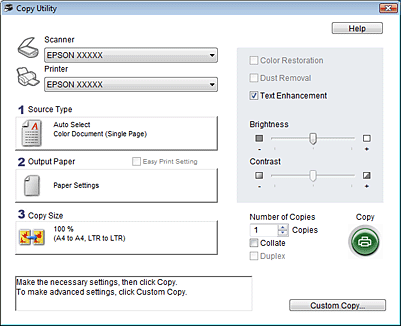
 |
Seleccione su escáner en la lista Scanner (Escáner) en la parte superior de la ventana.
|
 |
Seleccione su impresora en la lista Printer (Impresora).
|
 |
Haga clic en el cuadro Source Type (Tipo de origen), seleccione el tipo de original(es) que vaya a copiar y haga clic en OK (Aceptar). Para más directrices, consulte la siguiente tabla.
|
|
Ajuste Source Type (Tipo de origen)
|
Tipo de documento
|
|
Color Document (Single Page) (Documento a color (una página))
|
Documentos a color de una página con texto o texto y gráficos, como un prospecto, por ejemplo.
|
|
Black & White Document (Single Page) (Documento en blanco y negro (una página))
|
Documentos en blanco y negro de una página con texto o texto y gráficos, como una carta, por ejemplo.
|
|
Color Document (Multiple Pages) (Documento a color (varias páginas))
|
Documentos a color de varias páginas con texto o texto y gráficos, como un folleto, por ejemplo.
|
|
Black & White Document (Multiple Pages) (Documento en blanco y negro (varias páginas))
|
Documentos en blanco y negro de varias páginas con texto o texto y gráficos, como un manual, por ejemplo.
|
|
Photo (Foto)
|
Fotografías a color o en blanco y negro.
|
|
Negative Film (Negativo)
|
Tiras de negativo en color.
|
|
Positive Film (Positivo)
|
Diapositivas en color o tiras de positivo en color.
|
 |
Haga clic en el cuadro Output Paper (Papel de salida), seleccione el tipo y el tamaño del papel cargado en la impresora y haga clic en OK (Aceptar).
|
 Nota:
Nota:|
Si imprime en determinadas impresoras Epson, verá la ventana de ajustes de la impresora. Consulte la documentación de su impresora para más instrucciones sobre la selección de ajustes.
|
 |
Si desea aumentar o reducir la imagen (o imágenes) mientras la(s) copia, haga clic en el cuadro Copy Size (Tamaño copia), seleccione la ampliación/reducción y haga clic en OK (Aceptar).
|
 Nota:
Nota:|
Si utiliza una impresora Epson que admite la impresión sin márgenes, puede seleccionar opciones de Margins (Márgenes) o No Margins (Sin márgenes).
|
 |
Si va a copiar una foto desvaída y desea recuperar los colores, haga clic en la casilla de verificación Color Restoration (Restauración del color). Sólo está disponible cuando Source Type (Tipo de origen) es Photo (Foto), Negative Film (Negativo) o Positive Film (Positivo).
|
 |
Si tiene que eliminar marcas de polvo mientras copia, haga clic en la casilla de verificación Dust Removal (Retirar polvo). Sólo está disponible cuando Source Type (Tipo de origen) es Negative Film (Negativo) o Positive Film (Positivo).
|
 |
Si está copiando un documento a color o en blanco y negro, puede mejorar la definición del texto y el dibujo lineal dejando seleccionada la casilla de verificación Text Enhancement (Mejora del texto). Sólo está disponible cuando Source Type (Tipo de origen) es Color Document (Single Page) (Documento a color (una página)), Black & White Document (Single Page) (Documento en blanco y negro (una página)), Color Document (Multiple Pages) (Documento a color (varias páginas)) o Black & White Document (Multiple Pages) (Documento en blanco y negro (varias páginas)).
|
 |
Si tiene que ajustar la oscuridad o claridad del original (u originales) o ajustar el contraste cuando copie, haga clic en el control deslizante situado bajo los ajustes de Brightness (Brillo) y/o Contrast (Contraste). Contrast (Contraste) sólo se puede ajustar cuando Source Type (Tipo de origen) es Photo (Foto), Negative Film (Negativo) o Positive Film (Positivo).
|
 |
Haga clic en la flecha del cuadro Number of Copies (Número de copias) para seleccionar el número de copias que desee, si es necesario.
|
 |
Cuando esté preparado para escanear e imprimir, haga clic en Copy (Copiar).
|
 Nota:
Nota:|
Si desea previsualizar su escaneado antes de imprimir o seleccionar más ajustes de copiado, haga clic en el botón Custom Copy (Personalizar copia) en la parte inferior de la ventana. Haga clic en Help (Ayuda) en Copy Utility para acceder a instrucciones sobre el uso de la función Custom Copy (Personalizar copia).
|